Presione Rotulador mágico ![]() .
.
Con el dedo o un rotulador de la bandeja de rotuladores (en pizarras digitales interactivas) o un rotulador atado (en pantallas con rotulador interactivo), dibuje un cuadrado en la pantalla interactiva.
Home > Crear archivos SMART Notebook > Presentar un archivo > Abrir una ventana de ampliación mediante el rotulador mágico
SMART Notebook 10 para sistemas operativos Windows
Puede abrir una ventana de ampliación con el rotulador mágico.
Presione Rotulador mágico ![]() .
.
Con el dedo o un rotulador de la bandeja de rotuladores (en pizarras digitales interactivas) o un rotulador atado (en pantallas con rotulador interactivo), dibuje un cuadrado en la pantalla interactiva.
Aparece una ventana de ampliación.
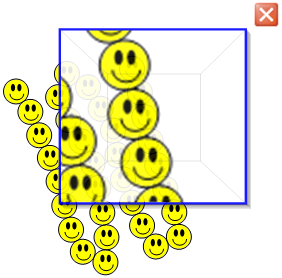
Para reducir el tamaño, presione en el centro de la ventana de ampliación y, a continuación, arrástrela hacia la izquierda.
O bien
Para aumentar el tamaño, presione en el centro de la ventana de ampliación y, a continuación, arrástrela hacia la derecha.
Para moverla por la pantalla, presione cerca del borde de la ventana de ampliación y arrástrela.
Para cerrar la ventana de ampliación, presione ![]() .
.
NOTAS
También puede ampliar la pantalla interactiva con la lupa. Puede abrir la lupa con distintos métodos, como la herramienta flotante Rotulador mágico.
También puede utilizar el rotulador mágico para crear objetos a mano alzada que se desvanecen lentamente o abrir una ventana de reflector.
Si dos personas están utilizando el Rotulador mágico en su pizarra digital interactiva SMART Board serie 800, sólo una persona podrá abrir la ventana de ampliación.